按键精灵中使用找色功能的详细操作步骤
对于使用按键精灵的朋友来说,是否了解其找色功能?如何运用这一功能呢?以下教程将详细介绍在按键精灵中使用找色功能的具体步骤。
我们需要先从电脑上启动按键软件.打开主界面.
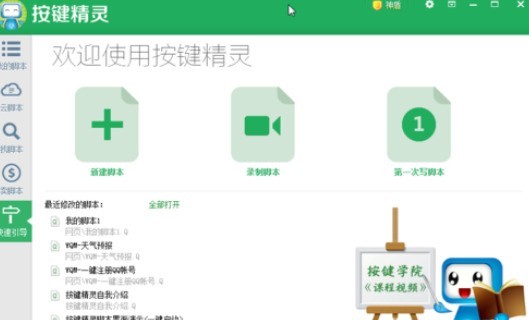
接着我们新建一个脚本
这时我们选择"空白脚本"进行创建
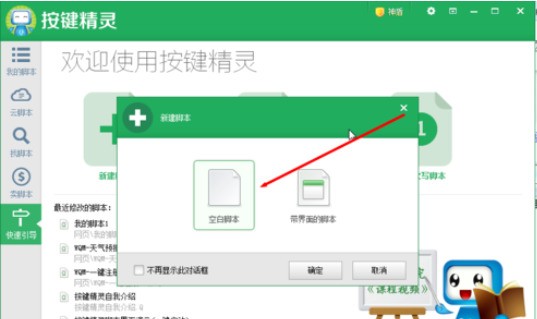
然后我们按键盘上的截屏键,截下屏幕全图,切换到按键精灵,在上方工具栏找到"抓抓",然后点击
接下来我们在弹出的窗口中选择图像标签,如图所示.
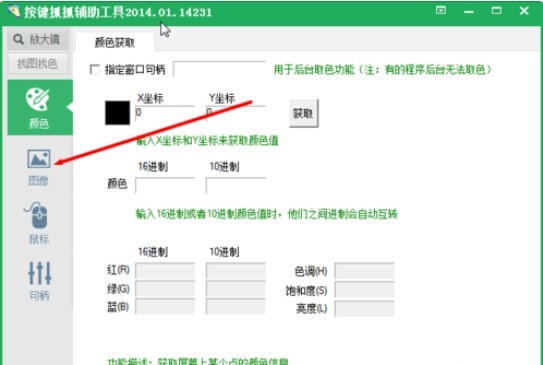
这时我们可以看到截图后的图片显示在图像窗口的下方.我们经鼠标移动到我们要抓取的点,然后右键将之加入到点1
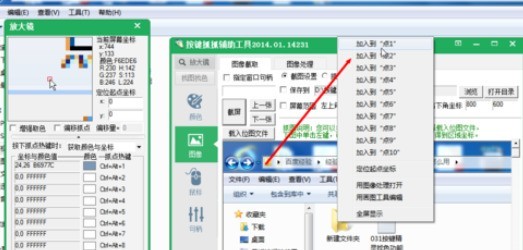
然后我们复制一下点1的信息
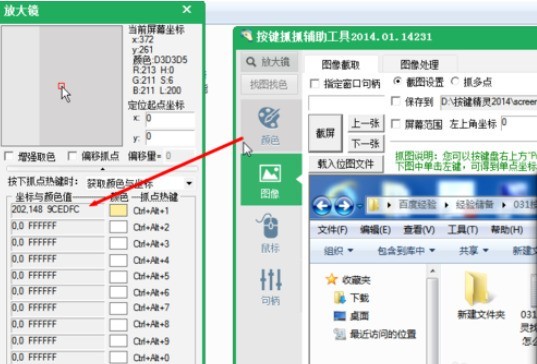
再切换到按键精灵,打开"颜色/图形命令"的标签
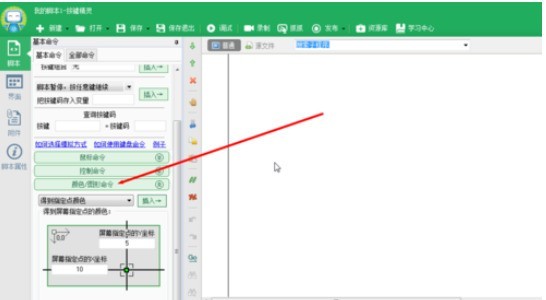
接着在下拉框中选择“区域找色”命令
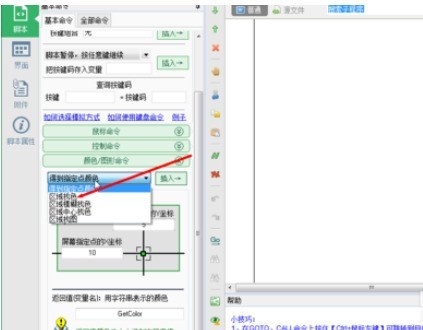
输入点1的颜色值
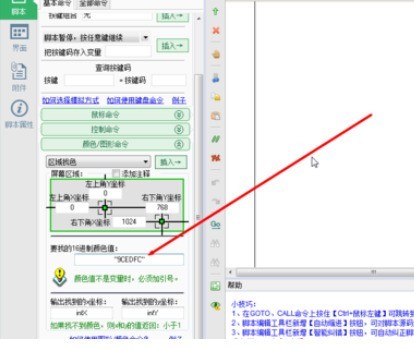
由于同颜色的点较多,所以我们将左上方的坐标改变一下,然后再插入
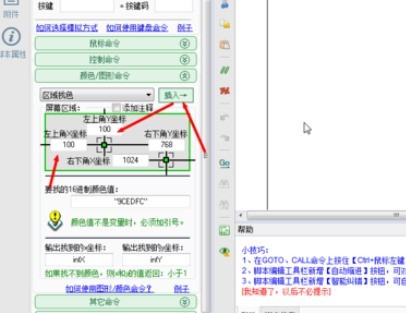
这样找点工作就完成了。
不过,为了检测我们是否找到了这个点,我们设置下找到这个点后先移动到这个点,然后双击
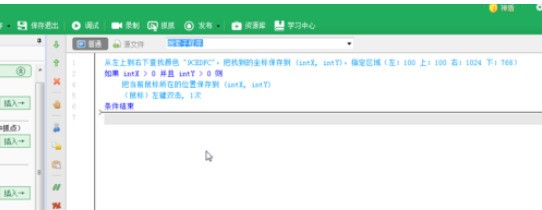
最户调试运行看看是否成功了。
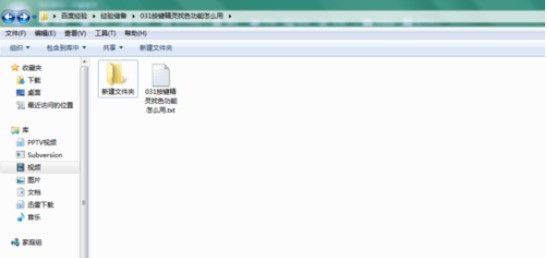
看完了上文为各位讲解的按键精灵中使用找色功能的详细操作步骤,你们是不是都学会了呀!
文章标题:按键精灵中使用找色功能的详细操作步骤
文章链接://www.hpwebtech.com/jiqiao/92219.html
为给用户提供更多有价值信息,ZOL下载站整理发布,如果有侵权请联系删除,转载请保留出处。
相关软件推荐
其他类似技巧
- 2024-06-18 17:45:012024年五款免费键盘记录器软件:用户评价汇总
- 2024-06-18 17:41:012024年了解用户选择背后的原因:十款高下载量键盘记录器软件
- 2024-06-18 08:07:012024年精选五款口碑极佳的鼠标连点器软件推荐
- 2024-06-18 07:59:012024年免费鼠标连点工具推荐:实用性强
- 2024-06-04 07:47:02十款免费的键盘鼠标软件哪些更好用
- 2024-04-28 15:14:342024年十款免费的开发工具软件哪个好用
- 2024-03-26 10:36:11按键精灵中创建定时脚本的方法流程
- 2024-01-12 11:16:07按键精灵怎么设置开机自启动?按键精灵设置开机自启动方法
- 2024-01-12 11:16:07按键精灵怎么设置自动保存?按键精灵设置自动保存方法
- 2024-01-12 11:16:07按键精灵如何获取坐标?按键精灵获取坐标教程
按键精灵软件简介
按键精灵是一款模拟键鼠操作的编程软件。可以帮您操作电脑,支持动作录制和回放功能。不需要任何编程知识就可以做出功能强大的脚本。只要您在电脑前用双手可以完成的动作,按键精灵都可以替您完成。软件特色:1、解决 软件名称被修改后会导致无法加载在线命令帮助2、解决 加密的命令库内调用其它加密的命令库后无法使用的问... 详细介绍»









